Folcon Pro เป็น Twitter Client อีกตัวหนึ่งสำหรับ Android ที่นักพัฒนาทำออกมาได้ดีและได้รับความนิยมอย่างมาก แต่กลับเกิดปัญหาคนใช้เยอะเกินไป(ทั้งที่ยอมจ่ายเงินและโหลดเถื่อน) ทำให้ token ที่ Twitter ตั้งไว้ให้นักพัฒนา 100,000 token ต่อหนึ่ง application เลยเต็ม ทำให้เกิดปัญหาเข้าใช้งานไม่ได้ ทางผู้พัฒนาก็มีการแก้ปัญหาหลายครั้ง ทั้งการให้ลงทะเบียนใหม่ แต่จนแล้วจนรอดก็เต็มทุกครั้ง อีกส่วนหนึ่งต้องเรียกว่าเป็นการกันท่าของ Twitter เองที่ไม่อยากให้มีการพัฒนา Client มาแข่งกับของตัวเอง ล่าสุดผู้พัฒนา Folcon Pro เลยปล่อยให้โหลดฟรีเสียเลย แล้วให้คนใช้ทั่วไปเข้าไปขอ API key เอง หรือ อธิบายง่ายๆคือใครอยากใช้ก็เข้าไปลงทะเบียน application อะไรก็ได้สักตัว แล้วเอา API key ที่เชื่อมต่อกับ Twitter มาใส่ให้ Folcon Pro ปัญหาเรื่อง API token จำกัดจึงหมดไป เรียกได้ว่าของใครของมัน ไม่ใช่มาจากผู้พัฒนาคนเดียวอีกแล้ว เป็นการดัดหลัง Twitter อีกทางหนึ่งเหมือนกัน อาจต้องรอดูว่า Twitter จะแก้ไขปัญหานี้ต่อยังไง หรือจะปล่อยเลยตามเลย
มาถึงวิธีติดตั้งกันครับ เรียกได้ว่าทำได้เท่ และ Geek ดีทีเดียว มีสูตรลับด้วยนะ ขั้นแรกเราต้องเตรียม API Key ก่อน แล้วค่อยเอาไปลงใน Folcon Pro
ขั้นตอนลงทะเบียนรับ API Key
- เข้าไปที่ https://dev.twitter.com เพื่อจะขอ API key ล็อกอิน user twitter เข้าไป
- กดตรงรูปของเราที่มุมขวา เข้าไปที่ “My applications”
- คลิกเลือก “Create a new application”
- ใส่รายละเอียดเข้าไปให้ครบ ที่น่าสนุกคือช่องใส่ชื่อ(Name) ตอนเราทวีตมันแสดง via: ชื่อนี้ครับ เช่น เราทวีตจะมีบอกว่า via: twitter for Mac, twitter for Android, Echofon แล้วแต่เราเลยครับ อยากได้ชื่ออะไรก็ใส่เข้าไปได้เลย ส่วนเว็บไชต์ที่บังคับให้ใส่ ใส่อะไรไปก็ได้ ต้องมี https:// นำหน้าด้วยนะ
- คลิกเลือก Yes,I agree ในส่วนของ “Developer Rules Of The Road” ใครอยากอ่านรายละเอียดข้อกำหนดก่อนก็ได้นะครับ
- เราสร้าง Application ตัวหนึ่งขึ้นมาแล้ว เข้าไปที่แท็บเมนู “Settings” ด้านบน เปลี่ยน Application Type ให้เป็น “Read, Write and Access direct messages” จากนั้นเลือนลงไปคลิก Update
- กลับไปที่เท็บเมนู “Details” บันทึก “Consumer key” กับ “Consumer secret” ไว้ ผมเอาลงไว้ที่ Google Keep ตอน copy ไปลงแอฟจะได้ทำได้ง่ายขึ้น
เราได้ API key มาแล้ว ต่อไปก็วิธีติดตั้ง Folcon Pro ลงมือถือหรือแท็บแล็ต
ขั้นตอนการติดตั้ง Folcon Pro
- เข้าไปดาวน์โหลด Falcon Pro ได้ที่ getfalcon.pro ติดตั้งลงเครื่องให้เรียบร้อย (ต้องปรับ setting ของเครื่องให้อนุญาติติดตั้ง apk นอก store ได้ด้วยนะ)
- เปิดเข้าไปที่หน้า login
- กดที่มุมทั้ง 4 ของหน้าจอให้มี 4 สีโผล่ขึ้นมา (ตามรูป)
- กดตรงมุมสีส้มอีกครั้งให้มันหายไป (ดูตามรูป)
- จับเครื่องเขย่าครับ เขย่าครับๆ ไม่ได้เขียนผิด สักพักจะมีข้อความขึ้นมาว่า “Custom login unlocked!” และมีปุ่ม Custom login โผล่ขึ้นมา
- กดเข้าไป “Custom login” แล้วใส่ API Key ที่ได้จากขั้นตอนลงทะเบียนเพื่อรับ API Key ลงไป เพื่อความสะดวกผม Sync Google Keep เข้ามือถือให้เรียบร้อยก่อน แล้วค่อยเข้าไป copy มาวาง ถ้ากดเองโอกาสผิดสูง
- กด save แล้วก็เรียบร้อยแล้วครับ
หน้าตาของ Folcon Pro ตามรูปครับ ในแต่ละทวีตถ้ามีรูปหรือวิดีโอที่แนบมาด้วยจะแสดงผลให้ดูด้วยเลย
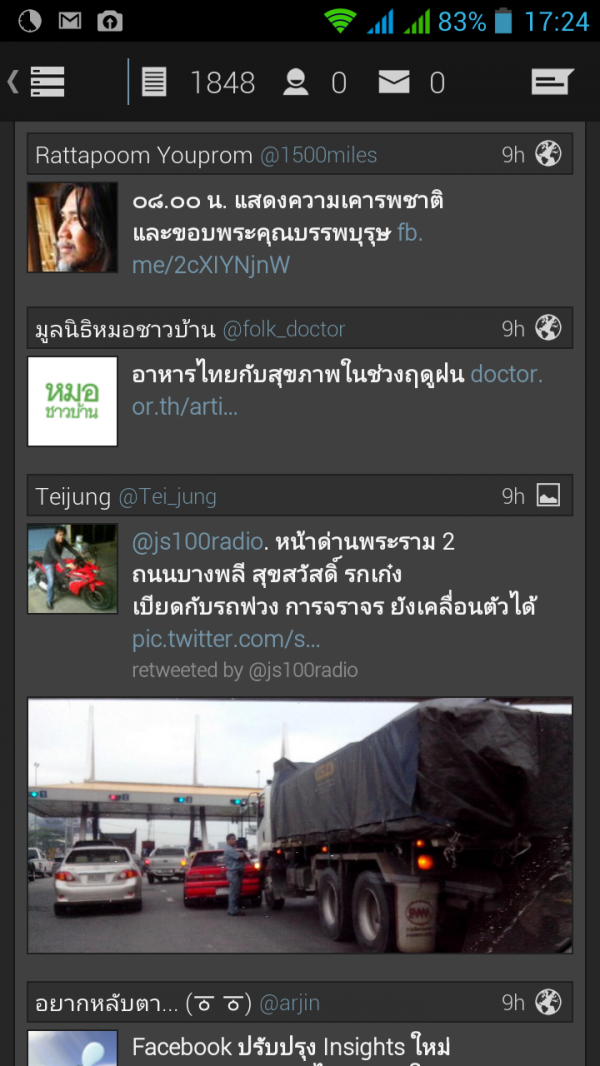
ข้อมูลจาก: https://www.androidpolice.com
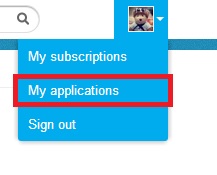
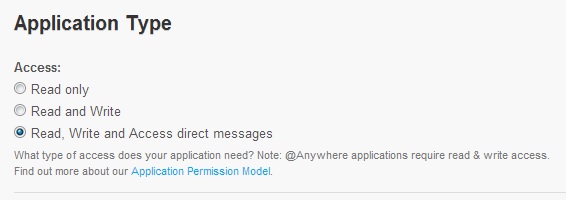

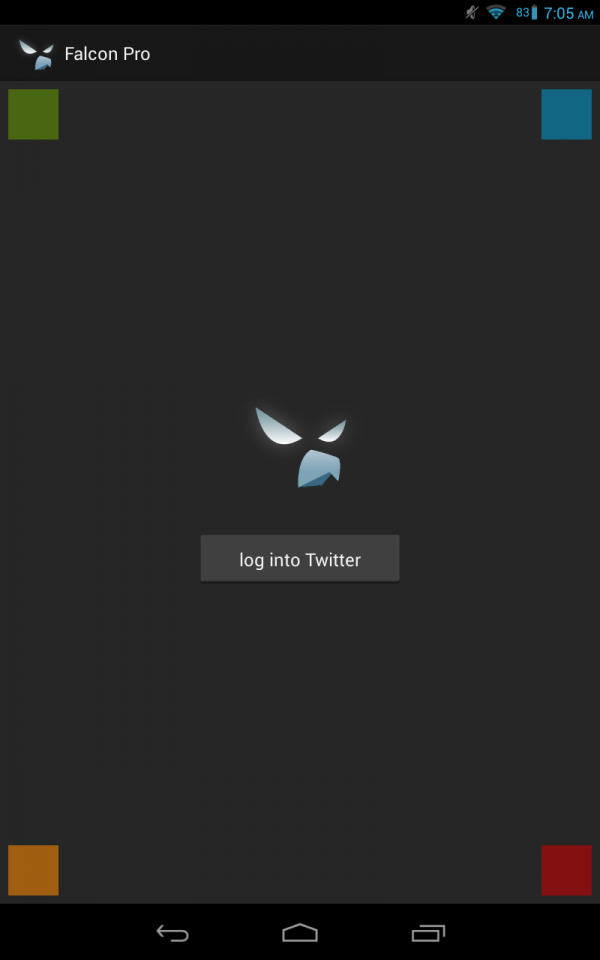
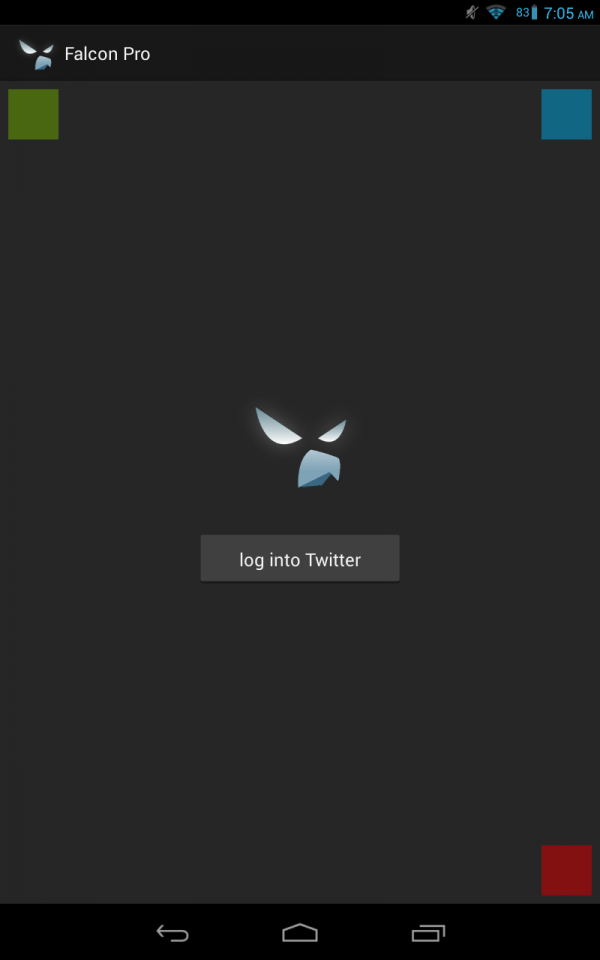
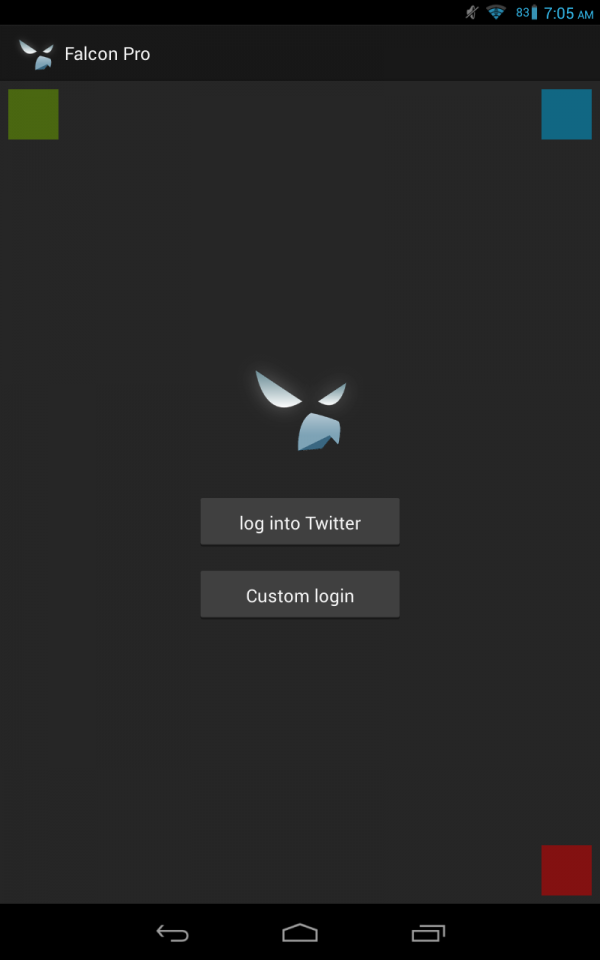
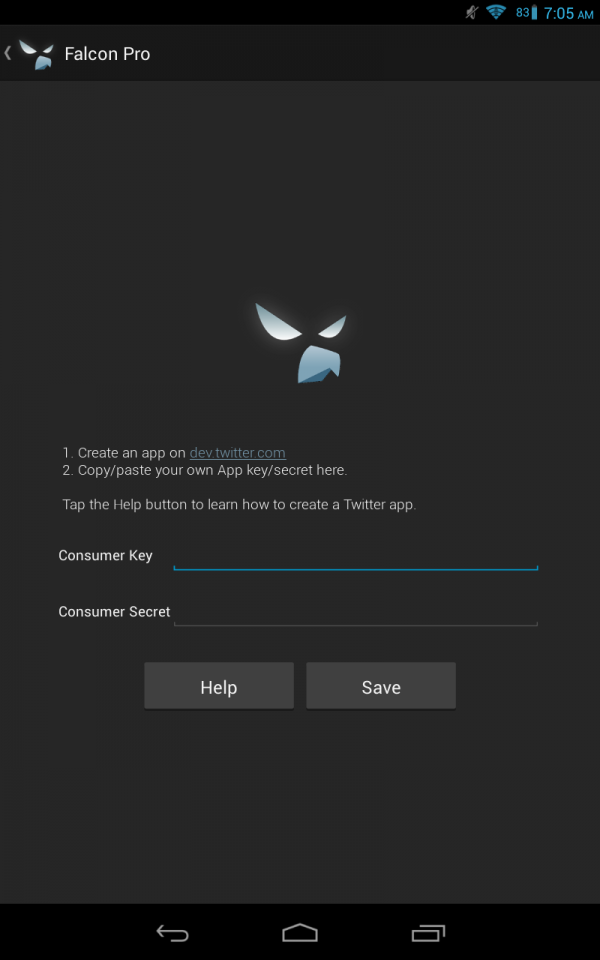





Leave a Reply